Konverter, rediger og komprimer videoer/lyder i 1000+ formater med høj kvalitet.
Sådan tilføjer du undertekster til Instagram-hjul på Android/iPhone
Uanset om du ønsker at gøre dine Instagram-hjul tilgængelige for at udvide dets målgrupper eller gøre det til en engagerende video, vil tilføjelse af billedtekster hjælpe meget. Men hvordan tilføjer man billedtekster til hjul? Instagram giver forskellige måder at tilføje dem automatisk og manuelt. Og du finder dem alle her i dette indlæg! Denne artikel samler 5 nemme måder, hvordan du tilføjer undertekster til Instagram-ruller, inklusive Instagrams standardmåder! Så begynd at rulle ned nu.
Vejledningsliste
Hvordan tilføjer du billedtekster til Instagram-ruller automatisk Trin til at tilføje billedtekster på Instagram-hjul manuelt 2 apps til at generere billedtekster til Instagram-hjul (Android/iOS) Sådan tilføjes billedtekster/undertekster til Instagram-ruller på Windows/MacHvordan tilføjer du billedtekster til Instagram-ruller automatisk
Hvis du ønsker at tilføje billedtekster eller undertekster til hjul hurtigere, har Instagram en automatisk billedtekstfunktion. Den genererer automatisk billedtekster baseret på videoens lyd og sprog. Så hvis du taler i din video og ønsker at tilføje undertekster, så er Instagrams autogenererede billedtekster af dets to lukkede billedtekstvalg en fantastisk mulighed. Så følg trinene nedenfor, da det viser, hvordan du tilføjer undertekster til Instagram-ruller øjeblikkeligt og automatisk.
Trin 1Klargør en video, som du vil uploade som Instagram-ruller. Kør Instagram-appen og tryk på din "Profil" i nederste højre hjørne. Tryk på knappen "Tilføj" øverst, og du skal vælge "Hjul".
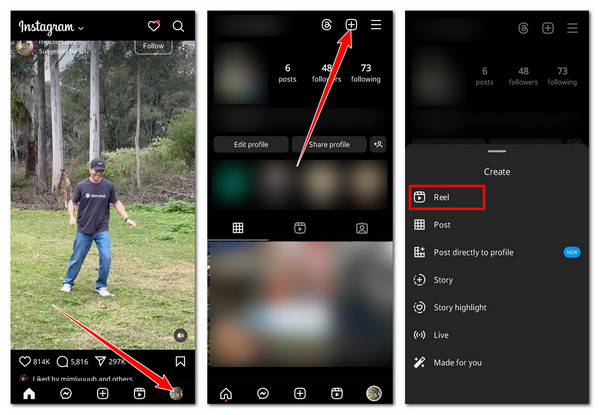
Trin 2Klargør en video, som du vil uploade som Instagram-ruller. Kør Instagram-appen og tryk på din "Profil" i nederste højre hjørne. Tryk på knappen "Tilføj" øverst, og du skal vælge "Hjul".
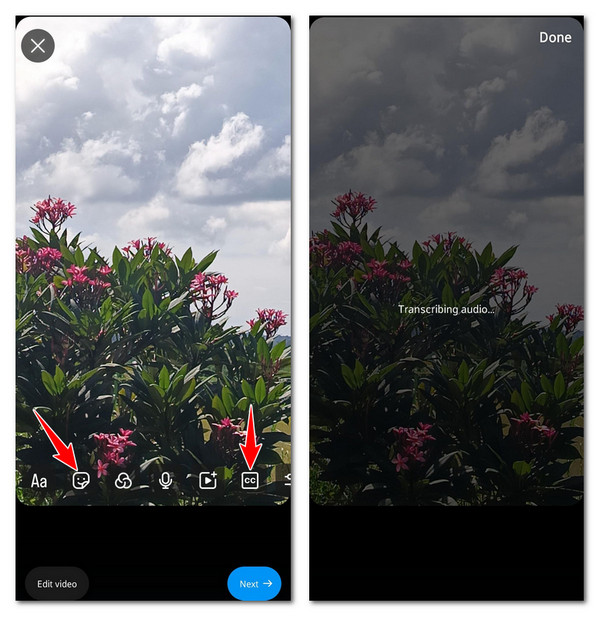
Trin 3Du kan justere tekststilen, placeringen og farven på billedteksten baseret på, hvordan du vil have den til at se ud. Tryk derefter på "Udført", vælg "Næste", færdiggør dit indlæg, og tryk på "Del" for at uploade rullen.
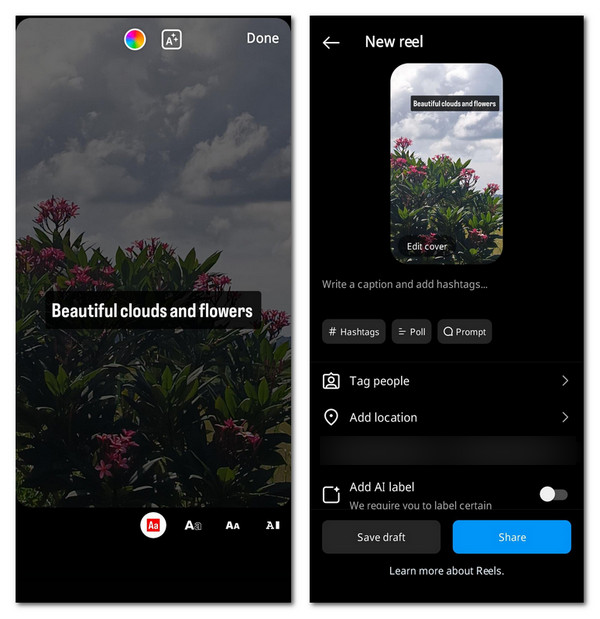
Detaljerede trin til at tilføje billedtekster på Instagram-hjul manuelt
Udover automatisk at tilføje billedtekster på Instagram, kan du også tilføje dem manuelt. Denne mulighed passer dig, hvis du ikke vil bruge den og omdanne videoens lyd til en undertekst eller billedtekst. Du kan tilføje andre billedtekster til dine hjul og overlejre dem på din video. Sådan tilføjer du billedtekster til hjul manuelt.
Trin 1Gå til Instagram, tryk på knappen "Profil" nederst til højre, tryk på knappen "Tilføj" øverst til højre, og vælg "Hjul". Vælg en video, du vil bruge som et hjul, og tryk på knappen "Aa".
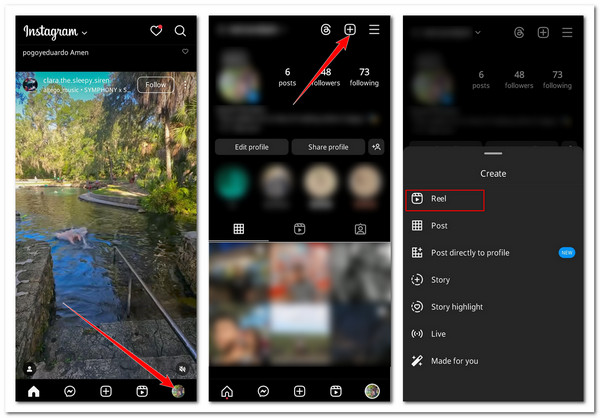
Trin 2Indtast den billedtekst, du vil tilføje, og tryk på "udført". Du kan også justere dens udseende ved hjælp af mulighederne nedenfor. Tryk derefter på knappen "Næste". Til sidst skal du færdiggøre din Instagram-rulle, og når du er færdig, skal du trykke på "Del" for at uploade den.
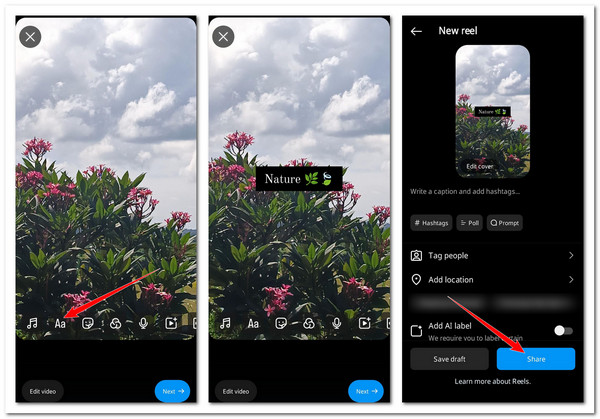
2 anbefalede apps til at generere billedtekster til Instagram-hjul (Android/iPhone)
Det er standardmåderne, hvordan man tilføjer undertekster til Instagram-ruller. Hvis du vil tilføje billedtekster manuelt eller automatisk til Instagram-ruller med mange tilpasninger, er her de 2 bedste apps, du kan bruge!
1. Billedtekst-It! (iPhone)
Den første app, du kan bruge på en iOS-enhed, er Caption It! Det er en gratis Instagram billedtekst- eller undertekstgenerator, der tilbyder forskellige muligheder for at tilpasse tekststil, størrelse, skrifttype osv. Det giver dig mulighed for at placere billedteksterne i ethvert område af din video og ændre dens baggrund. Det tilbyder også færdige tilbud til dig. Hvad mere er, denne app lader dig øjeblikkeligt dele videoen med en billedtekst til Instagram.
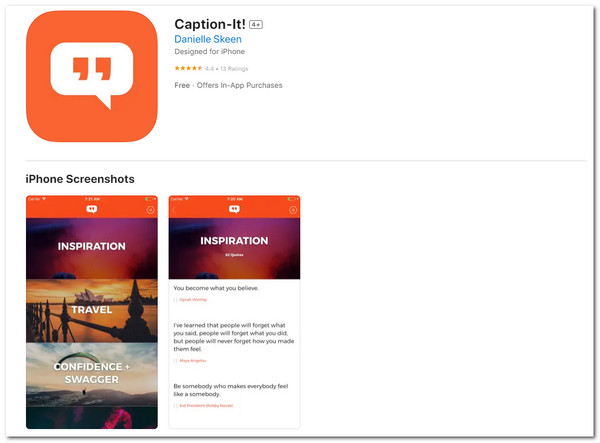
2. Caption Plus (Android)
Du kan bruge Caption Plus, hvis du bruger en Android-smartphone. Denne app har en stor bank af billedtekster, der er opdelt kategorisk. Det understøtter også en AI, der kan generere billedtekster og hashtags for at hjælpe dig med at nå ud til et bredere publikum.
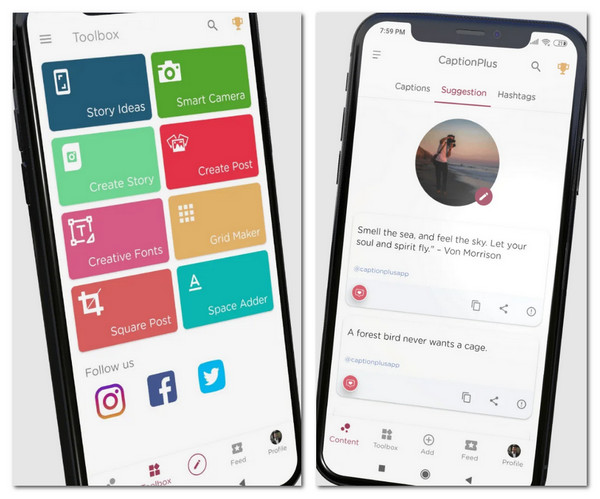
Sådan tilføjes billedtekster/undertekster til Instagram-ruller på Windows/Mac
Nu hvor du er færdig med at lære standardmåderne, hvordan du tilføjer undertekster til Instagram-ruller og de 2 bedst anbefalede apps, her er endnu et tip! Hvis du bruger Windows/Mac og ønsker at tilføje billedtekster/undertekster til dine Instagram-ruller professionelt, er det bedste værktøj, du kan bruge 4Easysoft Total Video Converter. Dette værktøj gør det muligt at tilføje undertekster til dine Instagram-ruller. Det giver også muligheder for at tilpasse billedteksten eller underteksten. Disse muligheder inkluderer ændring af skrifttypestil, farve, størrelse, position, opacitet osv. Hvad mere er, lader det dig også tilføje et vandmærke som en billedtekst overlejret på dine Instagram-hjul! Så hvordan tilføjer man billedtekster til hjul professionelt på Windows eller Mac med dette værktøj? Rul ned nedenfor!

Klip uønskede dele af din video af, før du forvandler den til Instagram-ruller med billedtekster.
Anvend fantastiske filtre og effekter på din Instagram-rulle for at få den til at se mere attraktiv ud.
Skift din videos billedformat til 9:16 for at gøre den kompatibel med Instagram-ruller.
Videoforstærker, der automatisk forbedrer din Instagram-rulles kvalitet med AI.
100% Sikker
100% Sikker
Trin 1Installer og kør 4Easysoft Total Video Converter på din desktop/computer. Klik på "Tilføj filer", vælg den video, du ønsker at gøre til en Instagram-rulle, og klik på "Åbn".

Trin 2Klik på knappen "Rediger" og vælg fanen "Undertekst". Her kan du importere en færdiglavet undertekst og justere dens skrifttype, farve, placering og mere. Når du er færdig, skal du klikke på "OK".

Trin 3Vælg fanen "Vandmærke" for at tilføje undertekster til videoer. Marker knappen "Tekst", og indtast den ønskede billedtekst. Du kan også ændre dens skrifttype, størrelse, positioner og mere. Når du er færdig, klik på "OK".
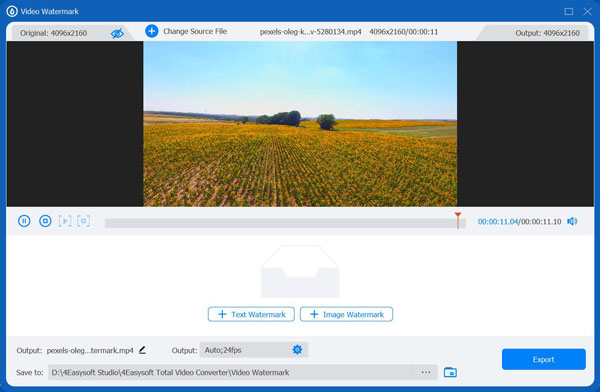
Trin 4Klik på "Konverter alle" for at gemme Instagram-rullen med en billedtekst eller undertekst. Vent, indtil lagringen er fuldført, og når den er færdig, kan du straks uploade den på Instagram! Nu er disse trin til, hvordan du tilføjer billedtekster til Instagram-ruller professionelt.

Konklusion
Der går du! Det er de 5 brugbare måder at tilføje billedtekster til hjul på Instagram! På disse måder kan du effektivt gøre dit hjul tilgængeligt og engagerende for et bredere publikum. Hvis du professionelt tilføjer billedtekster eller undertekster til dine Instagram-ruller på Windows eller Mac, kan du bruge den kraftfulde 4Easysoft Total Video Converter! Som du kan se tidligere, understøtter den muligheder, der giver dig mulighed for effektivt og hurtigt at tilføje undertekster. For at opdage mere om dette professionelle værktøj, besøg dets officielle hjemmeside i dag.
100% Sikker
100% Sikker


